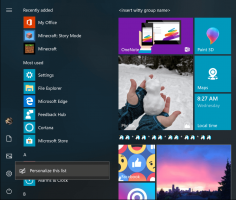Kirjaudu ulos toisesta käyttäjästä Windows 10:ssä
Toisen käyttäjän kirjautuminen ulos Windows 10:ssä
Vaikka ajatus useiden käyttäjien jakamisesta yhden laitteen tai PC: n kanssa harvenee päivä päivältä, on silti tapauksia, joissa sinun on jaettava tietokoneita ja vaihdettava käyttäjää nopeasti. Joskus sinun on lopetettava toisen tietokoneellesi kirjautuneen käyttäjän istunto. Tässä on useita menetelmiä, joita voit käyttää.
Tilanne voi olla erilainen, kun sinun on lopetettava käyttäjäistunto. Esimerkiksi joku vain unohti kirjautua ulos käyttäjätililtään ja jätti käynnissä olevat sovellukset ja avasi dokumentit, joten ne jäävät tietokoneesi muistiin ja kuluttavat sen järjestelmäresursseja. Tässä tapauksessa voi olla hyödyllistä poistaa ei-aktiivinen istunto toiselle käyttäjälle.
Kolmannen osapuolen työkaluja ei tarvita. Tämä voidaan tehdä joko Tehtävienhallinnan, Komentorivi- tai PowerShellin avulla.
Jos haluat kirjautua ulos toisen käyttäjän Windows 10:ssä,
- Avaa Tehtävienhallinta sovellus.
- Jos se näyttää seuraavalta, vaihda se koko näkymään käyttämällä "Lisätietoja" -linkkiä oikeassa alakulmassa.
- Klikkaa Käyttäjät -välilehti.
- Napsauta hiiren kakkospainikkeella käyttäjätiliä, josta haluat kirjautua ulos.
- Valitse Kirjaudu ulos kontekstivalikosta.
Olet valmis.
Vaihtoehtoisesti meillä on muutama konsolityökalu, joita voimme käyttää samaan tarkoitukseen. Tarkastellaan niitä.
Kirjaudu ulos toinen käyttäjä komentokehotteesta
- Avaa an korotettu komentokehote.
- Kirjoita tai kopioi liitä seuraava komento:
kyselyistunto. Tämä listaa käytettävissä olevat käyttäjäistunnot. - Huomaa sen käyttäjän ID-sarakkeen arvo, jonka haluat kirjautua ulos.
- Suorita nyt komento
Kirjaudu ulos. Esimerkiksi,uloskirjautuminen 1.
Olet valmis.
Lopuksi voit käyttää PowerShellia seuraavasti.
Kirjaudu ulos toinen käyttäjä PowerShellin avulla
- Avaa PowerShell järjestelmänvalvojana.Vinkki: Voit lisää "Avaa PowerShell järjestelmänvalvojana" -kontekstivalikko.
- Kirjoita tai kopioi ja liitä seuraava komento:
$sessionID = ((quser /palvelin:'tietokoneesi nimi' | Where-Object { $_ -match 'käyttäjänimi kirjautumiseen' }) -jako ' +')[2] - Suorita nyt komento
kirjaudu ulos $sessionID.
PowerShell-menetelmä on loistava, kun tiedät tarkan käyttäjänimen. Voit tallentaa sen käsikirjoituksena ja kirjaudu ulos muista käyttäjistä yhdellä napsautuksella tarvittaessa.
Se siitä.
Aiheeseen liittyvät blogikirjoitukset:
- Etsi uloskirjautumiskirja Windows 10:ssä
- Kaikki tavat kirjautua ulos Windows 10:stä